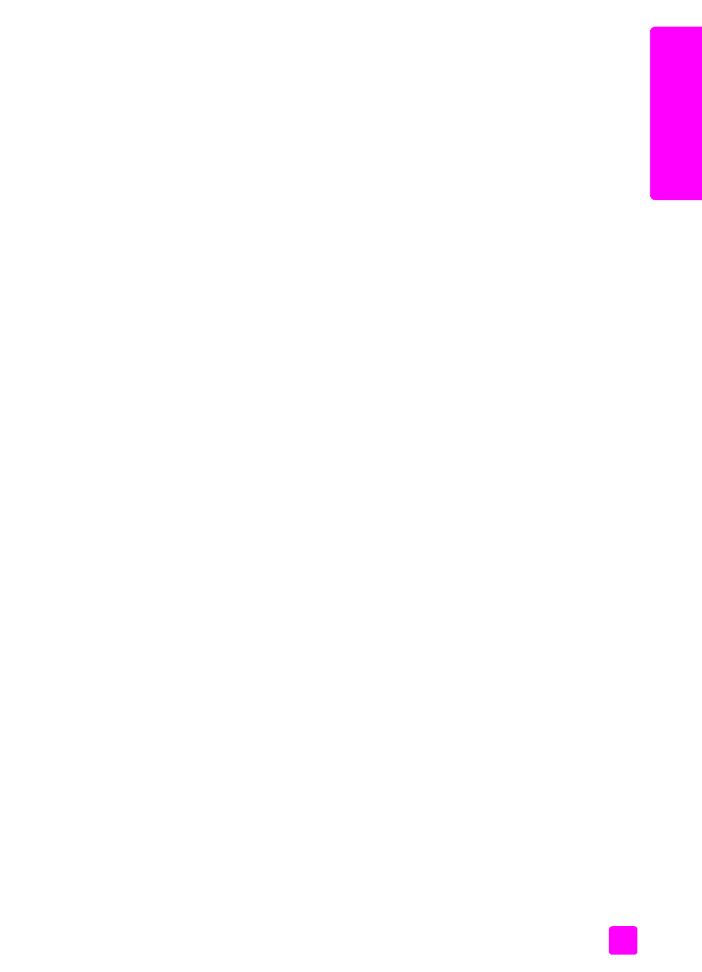
Macintosh
ใหใชกรอบโตตอบ
Print (
พิมพ
)
เพื่อปรับแตงการตั้งคาการพิมพ ตัวเลือกตางๆ ที่แสดงจะขึ้น
อยูกับแผงที่เลือกไว
!
หากตองการแสดงกรอบโตตอบ
(
พิมพ
)
ใหเปดเอกสารที่ทานตองการพิมพ จากนั้น
เลือก
(
พิมพ
)
จากเมนู
File
(
ไฟล
)
หมายเหตุ:
หากตองการดูขอมูลเพิ่มเติมเกี่ยวกับการตั้งคาในแผงโดยเฉพาะ ใหคลิก
?
ที่มุมซายลางของกรอบโตตอบ
Print (
พิมพ
)
แผงจํานวนสําเนาและหนา
ใชแผง
Copies & Pages (
จํานวนสําเนาและหนา
)
ใน
OS X
และแผง
General
(
ทั่วไป
)
ใน
OS 9
ในกรอบโตตอบ
(
พิมพ
)
เพื่อเลือกจํานวนสําเนาและหนาที่ตองการพิมพ นอกจากนี้
ทานยังสามารถเลือกที่จะตรวจสอบงานพิมพของทานไดจากแผงนี้ดวย
!
คลิกปุม
Preview
(
แสดงตัวอยาง
)
เพื่อดูภาพตัวอยางของเอกสารที่พิมพออกมา
แผงจัดหนา
ใชแผง
Layout (
จัดหนา
)
ในกรอบโตตอบ
Print (
พิมพ
)
เพื่อพิมพแบบหลายหนาในหนาเดียว
และเพื่อจัดลําดับหนาที่จะพิมพ นอกจากนี้ ทานยังสามารถเลือกตัวเลือกขอบจากแผงนี้ดวย
แผงตัวเลือกเอาทพุต
ใชแผง
Output Options
(
ตัวเลือกเอาทพุต
)
ในกรอบโตตอบ
Print (
พิมพ
)
เพื่อบันทึกไฟล
ของทานเปนไฟล
Adobe Acrobat PDF
®
(portable document format)
เครื่อง
HP Officejet
จะไมสนับสนุนการพิมพ
PostScript
!
เลือกเช็คบ็อกซ
Save as File
(
บันทึกเปนไฟล
)
เพื่อบันทึกเอกสารของทานเปนไฟล
หมายเหตุ:
แผง
Output Options (
ตัวเลือกเอาทพุต
)
จะไมมีอยูใน
OS 9
แผงประเภท
/
คุณภาพกระดาษ
ใชแผง
Paper Type/Quality (
ประเภท
/
คุณภาพกระดาษ
)
บน
OS X
และแผง
General
(
ทั่วไป
)
บน
OS 9
ในกรอบโตตอบ
Print (
พิมพ
)
เพื่อเลือกประเภทกระดาษ คุณภาพการพิมพ
และการตั้งคาสีใน
OS X
นอกจากนี้ ทานยังสามารถใชแผงนี้เพื่อเปลี่ยนความเขมและความคมชัด
ของภาพถายดิจิตอลของทาน และปรับปริมาณของหมึกที่ทานตองการใชในงานพิมพ
แผงสรุป
ใชแผง
Summary (
สรุป
)
ในกรอบโตตอบ
Print (
พิมพ
)
เพื่อแสดงภาพตัวอยางการตั้งคาของทาน
และเพื่อตรวจสอบใหแนใจวาการตั้งคานั้นถูกตองกอนที่จะทําการพิมพ
หมายเหตุ:
ใน
OS 9
การสรุปการตั้งคาของทานจะปรากฏในแผง
General (
ทั่วไป
)
การหยุดงานพิมพ
ทานสามารถหยุดงานพิมพจาก
HP Officejet
หรือจากเครื่องคอมพิวเตอรของทาน
!
ในการหยุดงานพิมพจาก
HP Officejet